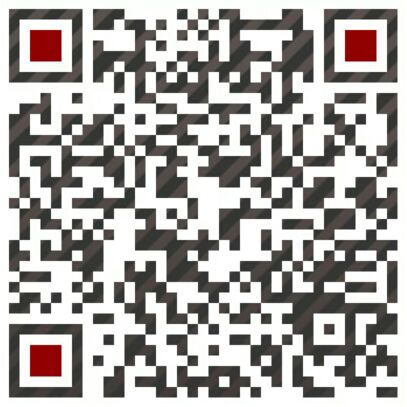测试环境
1、操作系统:Windows7 SP1 64Bit旗舰版
2、编程软件:Studio 5000 V32.00.00中文专业版
3、仿真软件:Studio 5000 Logix Emulate 32.00.00
4、组态软件:FactoryTalk View Studio 11.0中文版
5、数据库软件:Microsoft SQL Server 2008 R2
准备工作
1、在计算机上已经安装好SQL Server 2008 R2,打开数据库管理器,并登陆账户,在数据库目录上右键,新增一个表,本文为seReport。
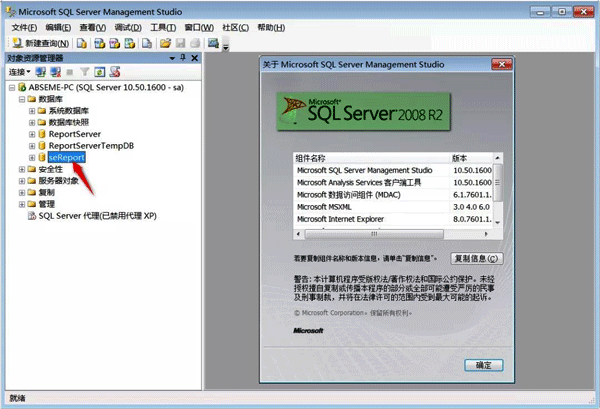
2、打开32版仿真软件,并在2#槽添加一个仿真CPU,如果是实体PLC,则省略该步骤。
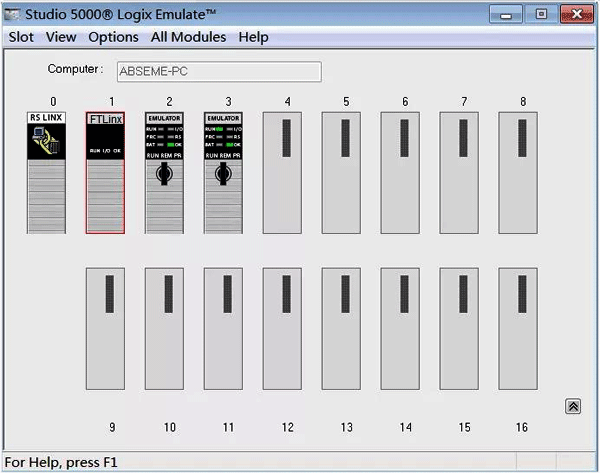
3、打开32中文版Studio 5000,在控制器标签里新建3个标签,下载程序,并在线设定数值,详见下图。
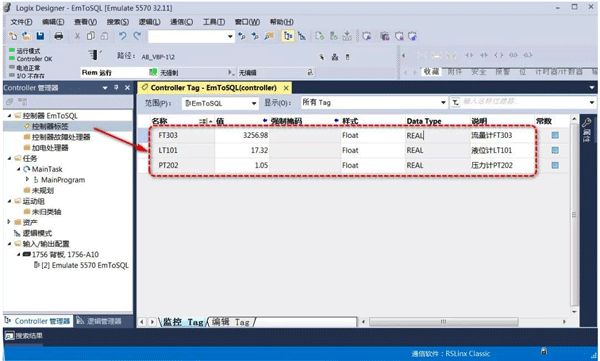
方法步骤
1、打开11中文版FT View SE,新建一个FactoryTalk Linx,添加数据通道Em,并指定仿真CPU。
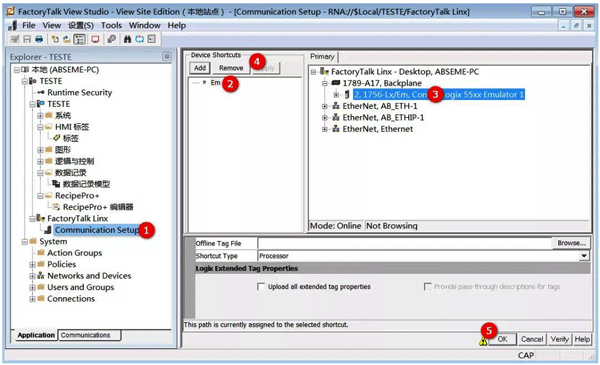
2、在数据记录模型上右键,新建一个数据记录模型。
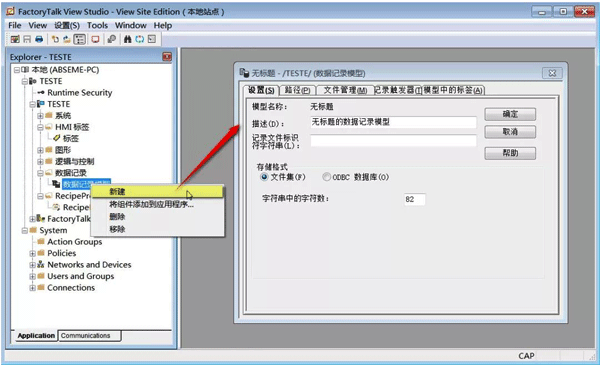
3、在设置选项,描述可以任意填写,存储格式选择ODBC数据库;勾选需要登录,填写账户、密码,与登录SQL数据库的账号密码一致;将标签表和字符串表删除,浮点表重新命名,本文为myData;最后点击ODBC数据源右侧的浏览按钮。
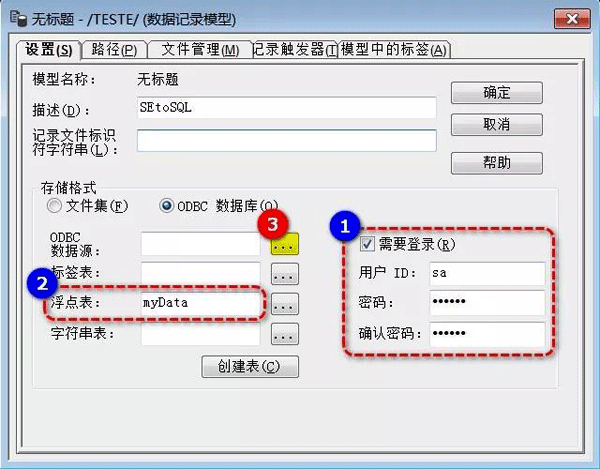
4、在弹出的对话框,切换至“系统数据源”,点击新建按钮,再选择“系统数据源(只用于当前机器)”,最后点击下一步按钮。
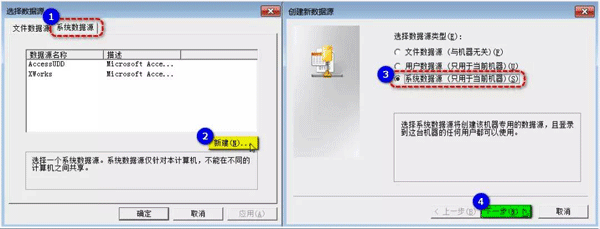
5、数据库驱动程序选择SQL Server,点下一步,这样,驱动程序添加完成。
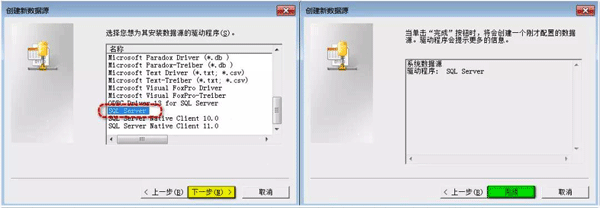
6、填写数据源的名称,可以任意填写,本文为SESQL,点击倒三角形按钮,选择SQL服务器,如果无法选择,直接输入SQL服务器名称,为计算机名称,本文为ABSEME-PC。
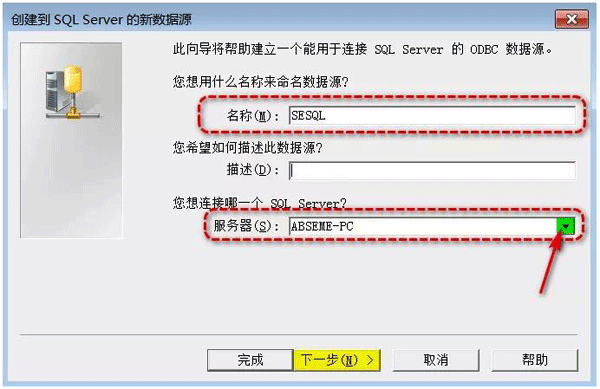
7、选择使用用户输入登录ID和密码的验证,并填写SQL数据库登录账户和密码。
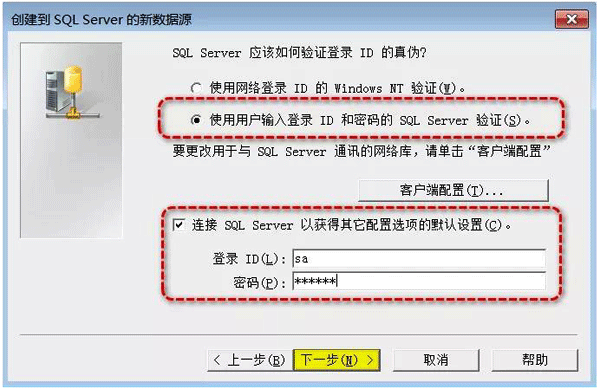
8、勾选更改默认的数据库为,选择在SQL数据中先前建好的表seReport,点下一步,其他选项默认。
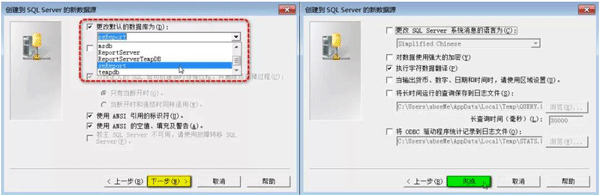
9、这一步,点击测试数据源按钮,进行测试,如果显示测试成功,表示成功建立了ODBC数据源,如果测试未通过,需要返回第一步,重新检查每一项参数是否设置正确。
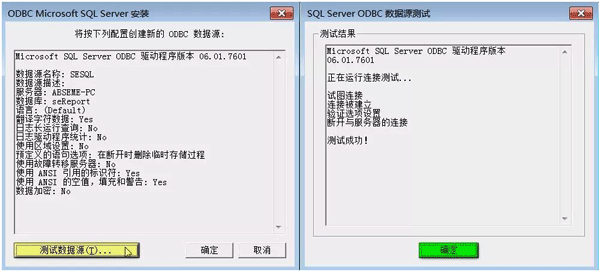
10、选择已建好的系统ODBC数据源SESQL,点击确定按钮。
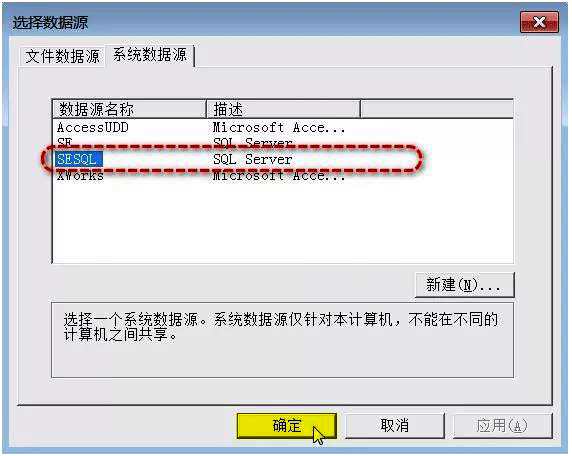
11、这时,SESQL就会出现在ODBC数据源左侧的方框内,再点击 “创建表”按钮,过一会,弹出ODBC表已被成功创建,点确定按钮。
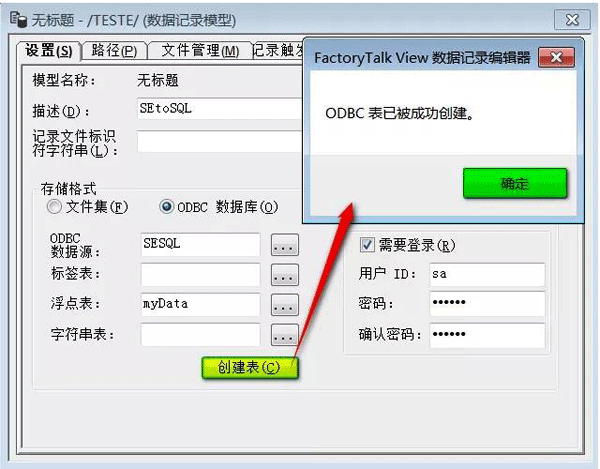
12、进入SQL数据库,查看seReport目录里的表,发现多了一个dbo.myData,表明ODBC数据源配置正确。
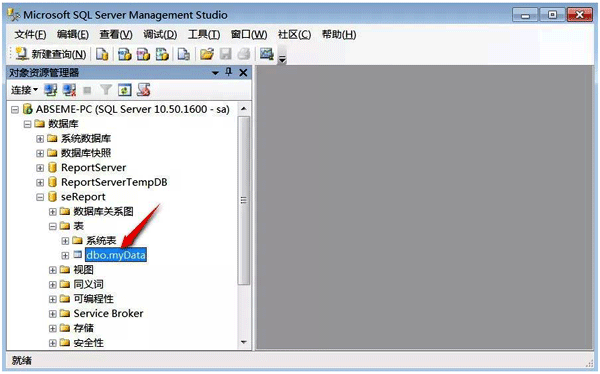
13、回到SE数据记录模型,切换至路径选项,建议启用ODBC备用路径,当主路径出现问题时,数据切换到备用路径存储数据。
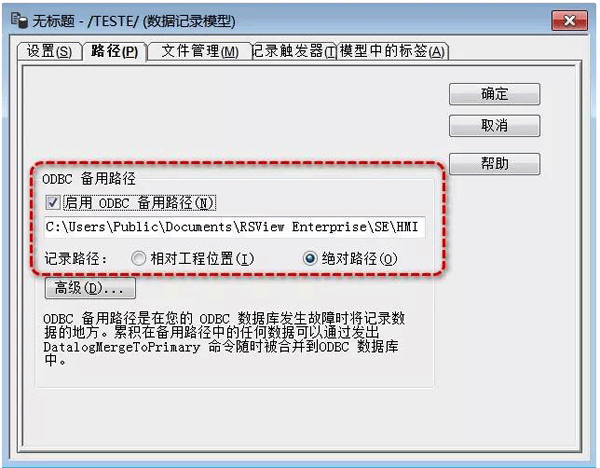
14、文件管理选项,根据自身需要填写自动清除OBDC数据库中旧的记录时间。
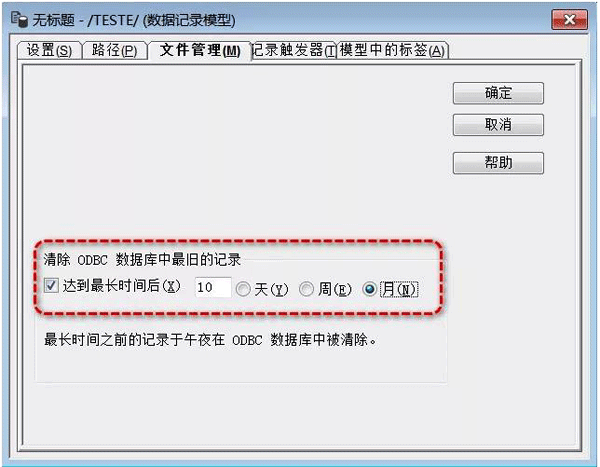
15、记录触发器选项,根据实际情况设置记录数据的触发条件,为方便测试,本文选择的是间隔1分钟,周期性将数据写入SQL数据库。
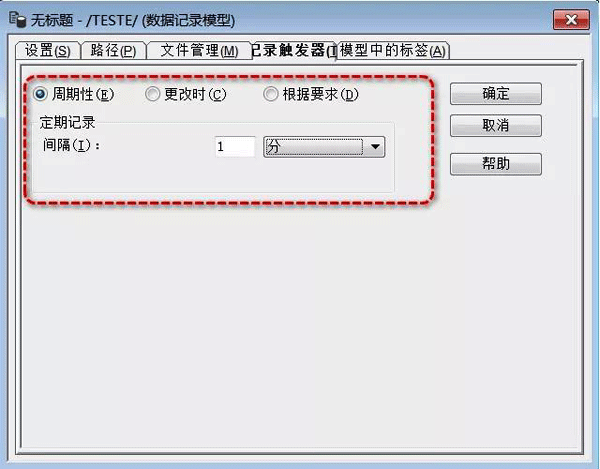
16、模型中的标签选项,添加需要存入SQL数据库的标签,本文添加的是Studio 5000已创建好的3个标签,详细操作见下图。
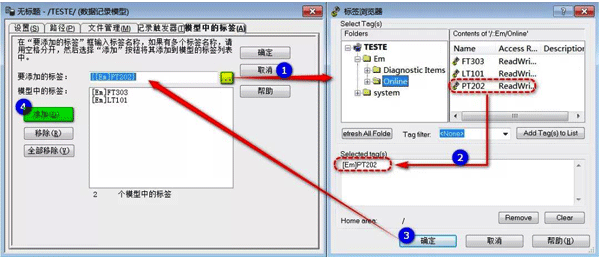
17、添加完标签以后,点确定,将生成一个数据模型,本文将其命名为toSQL,至此,数据记录模型就创建完成。
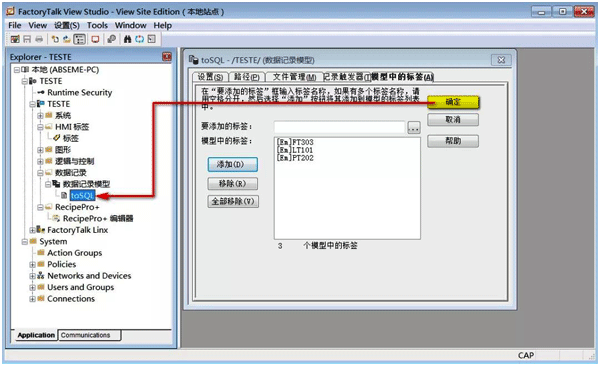
18、数据模型创建完成后,需要启动,方能生效。另外,需要注意的是,当数据模型被修改后,需要关闭,再启动才能再次生效。启动数据模型的方式很多,可以用宏,或在组件中启动它。本文,为了方便测试,使用命令行,手动输入指令来启动它,双击系统目录里面的命令行,调出命令行窗口。
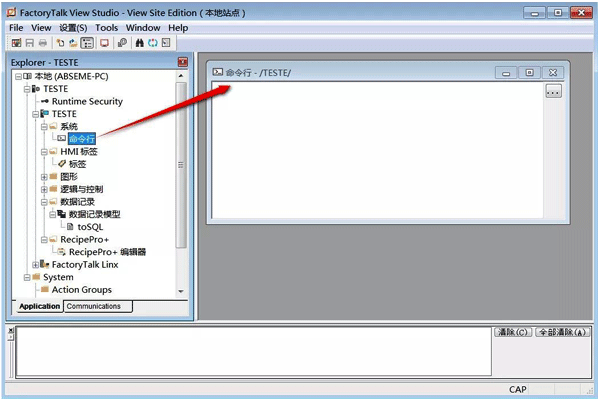
19、用鼠标在命令行窗口内双击,弹出命令向导,找到启动数据记录模型命令DataLogOn,并指定文件toSQL,点完成按钮。
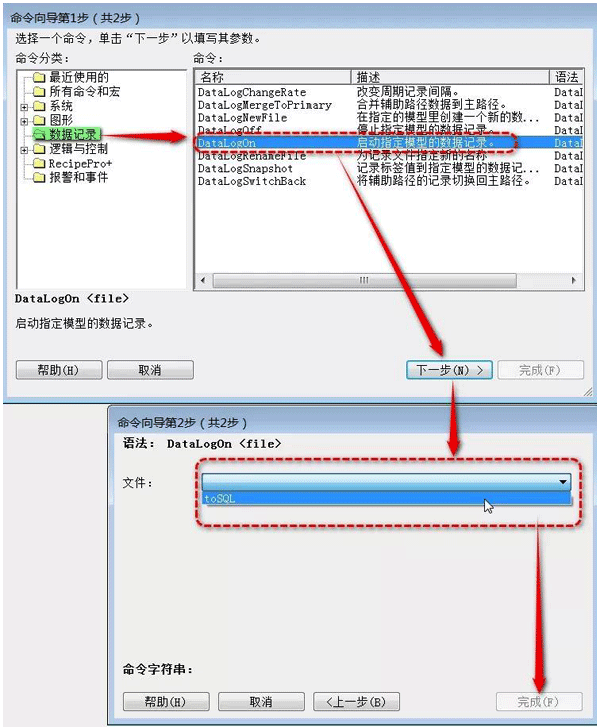
20、这时,在命令行窗口中出现了命令DataLogOn toSQL,敲回车键,在最底部诊断窗口,显示ODBC模型已经启动。
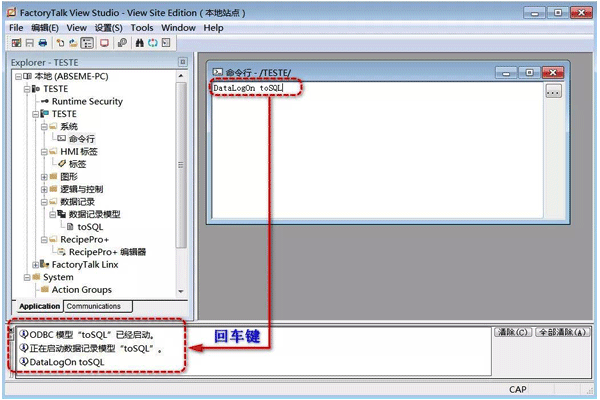
21、回到SQL数据库,在表myData上右键,选择前1000行,则出现了3个标签的记录数据,周期为1分钟。关于数据库表里的数据,其中:DataAndTime和Millitm为记录数据的年月日时分秒毫秒,TagName就是标签的名称,Val为对应标签的数值。
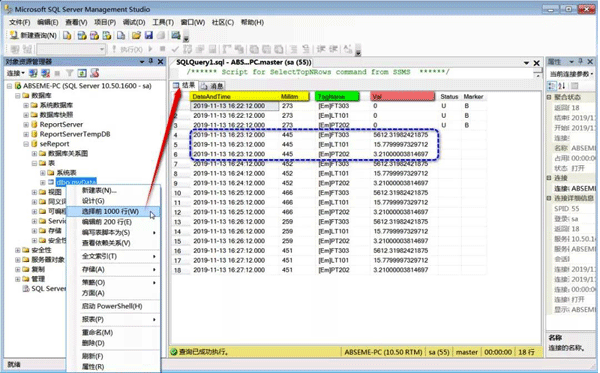
22、至此,步序完成,数据已成功写入SQL数据库。
数据记录
◆数据记录是一种 FT VIEW组件,可以收集和存储标签值;
◆在趋势中,可将数据记录模型的标签显示为历史曲线;
◆存储在数据库的数据,可使用高级语言开发出各种数据报表;
◆一个数据记录模型最多可以记录 10,000 个标签的数据;
◆当SE项目运行时,最多可以同时运行 20 个数据记录模型。
综上所述,昌晖仪表详细介绍了FactoryTalk View Studio将基于控制层的标签数据存入SQL Server数据库的方法,虽然这一步序很重要,但是如何将存入到数据库的数据进行提取和分析,这才是数据应用的重中之重。